PnP auf Switches der Serie CBS 220 konfigurieren
Ziel
In diesem Dokument wird erläutert, wie Sie Plug and Play (PnP) auf Cisco Business Switches der Serie CBS 220 konfigurieren.
Einleitung
Network Plug and Play (PnP) ist ein Service, der mit PnP-fähigen Geräten im Netzwerk kompatibel ist. Mit Network PnP können Firmware- und Gerätekonfigurationsdateien zentral verwaltet werden. Darüber hinaus können neue Netzwerkgeräte ohne Benutzereingriff bereitgestellt werden.
Die Switches der Serie CBS 220 bieten zusätzlich Unterstützung für PnP. Diese Funktion vereinfacht die Bereitstellung und das Management dieser Switches in Ihrem Netzwerk. Um mehr zu erfahren, lesen Sie weiter!
Unterstützte Geräte | Software-Version
- CBS 220-Serie (Datenblatt) | 2.0.0.17
PnP-Einstellungen konfigurieren
Schritt 1
Melden Sie sich beim CBS 220 Switch an.
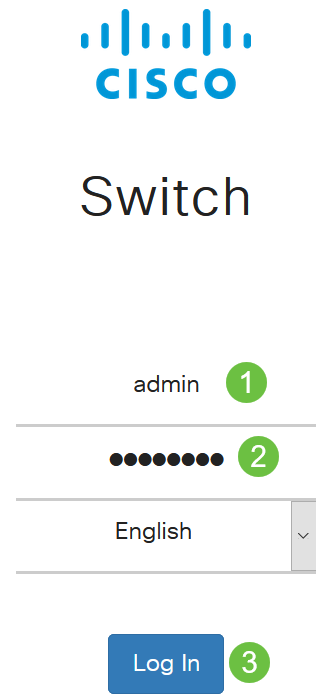
Schritt 2
Wählen Sie Administration > PnP > PnP Settings aus.
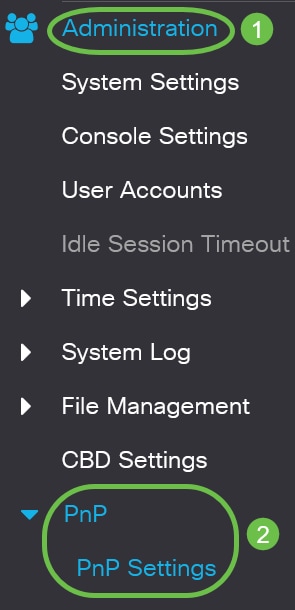
Schritt 3
Aktivieren Sie im Abschnitt PnP Settings (PnP-Einstellungen) das Kontrollkästchen Enable PnP State (PnP-Status aktivieren). Die Einstellung ist standardmäßig aktiviert.
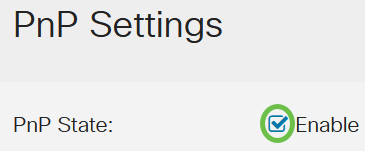
Schritt 4
Geben Sie im Feld Discovery Timeout (Erkennungstimeout) die Zeit in Sekunden ein. Dies ist die Zeit, die gewartet werden muss, bevor der Switch nach einem fehlgeschlagenen Versuch erneut versucht, den PnP-Server zu erkennen. Der Standardwert ist 60 Sekunden.
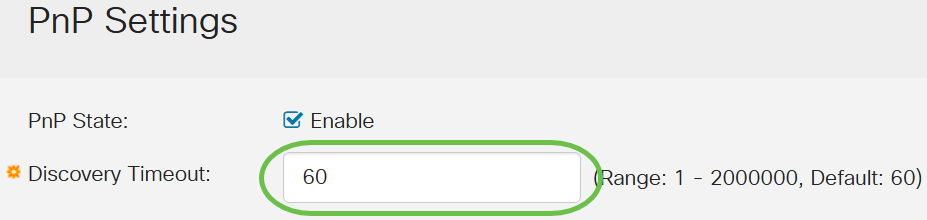
Schritt 5
Wählen Sie eine Option für den PnP-Transport aus. Dazu gehört das Auffinden von Konfigurationsinformationen, des zu verwendenden Transportprotokolls, der PnP-Serveradresse und des zu verwendenden TCP-Ports. Folgende Optionen sind verfügbar:
- Auto - Wenn diese Option ausgewählt ist, werden die PnP-Einstellungen aus DHCP-Option 43 übernommen. Wenn die Einstellungen nicht von DHCP-Option 43 empfangen werden, werden die folgenden Standardwerte verwendet:
- Standardtransportprotokoll HTTP.
- DNS-Name "pnpserver" für den PnP-Server und den HTTP-Port. Wenn der Name "pnpserver" nicht durch DNS aufgelöst wird, wird der Cisco PnP-Dienst mit dem DNS-Namen "devicehelper.cisco.com" verwendet. Wenn Sie die Option für die Standardeinstellungen auswählen, sind alle Felder im Abschnitt "PnP-Transport" ausgegraut.
- Statisch - Dient zum manuellen Festlegen der TCP-Port- und Servereinstellungen für den PnP-Transport.
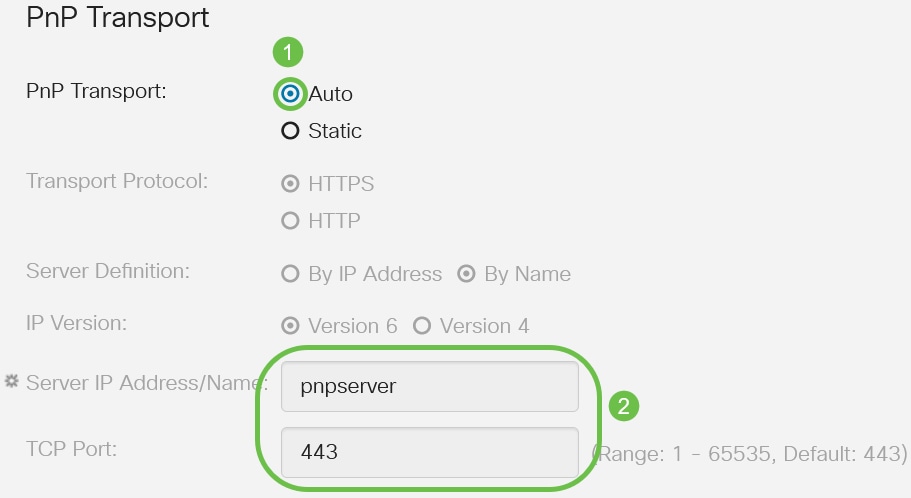
Schritt 6
Wenn Sie in Schritt 5 die Option Statisch für PnP-Transport ausgewählt haben, aktivieren Sie das Kontrollkästchen Transportprotokoll, indem Sie das Kontrollkästchen neben HTTPS oder HTTP aktivieren aktivieren. HTTP (möglicherweise in englischer Sprache).
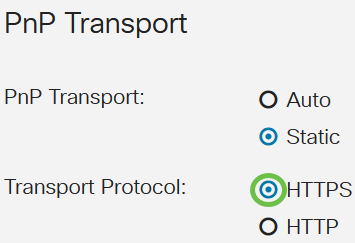
Schritt 7
Wählen Sie im Feld Serverdefinition aus, ob der PNP-Server Nach IP-Adresse oder Nach Name angegeben werden soll.

Schritt 8
Wenn Sie in Schritt 7 eine IP-Adresse ausgewählt haben, wählen Sie die IP-Version aus.
- Version 6 - IPv6
- Version 4 - IPv4

Schritt 9
Geben Sie im Feld Server IP Address/Name (IP-Adresse/Name des Servers) die IP-Adresse oder den Domänennamen des PNP-Servers ein.

Schritt 10
Geben Sie die Portnummer in das Feld TCP-Port ein. Die Standard-Portnummer wird automatisch vom System eingegeben, wenn Sie das Transportprotokoll auswählen: 443 für HTTPS; 80 für HTTP.

Schritt 11
Klicken Sie auf Apply (Anwenden). Die Parameter werden in die laufende Konfigurationsdatei kopiert.

PnP-Sitzung
Im Bildschirm "PnP Session" (PnP-Sitzung) wird der Wert der aktuell gültigen PnP-Parameter angezeigt. Die Quelle des Parameters wird ggf. in Klammern angezeigt.
Um Informationen zu PnP-Parametern anzuzeigen, gehen Sie wie folgt vor:
Schritt 1
Wählen Sie Administration > PnP > PnP Session aus.
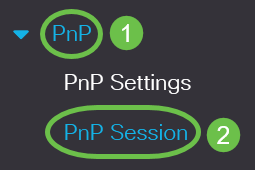
Schritt 2
Die folgenden Felder werden angezeigt:
- Verwaltungsstatus - ob PnP aktiviert ist oder nicht
- Betriebsstatus - wenn PnP betriebsbereit ist
- PnP Agent State: Gibt an, ob eine PnP-Sitzung aktiv ist. Mögliche Werte sind Discovery Wait; Erkennung; Nicht bereit; Deaktiviert; Sitzung; Sitzung Wartezeit
- Transportprotokoll - Zeigt die PnP-Agentsitzungsinformationen an.
- Serveradresse - IP-Adresse des PnP-Servers
- TCP-Port - TCP-Port der PnP-Sitzung
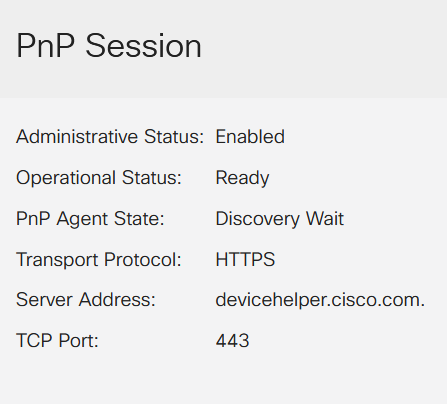
Schlussfolgerung
Das ist alles! Sie haben PnP auf Ihrem CBS220-Switch erfolgreich konfiguriert.
Weitere Konfigurationen finden Sie im Cisco Business Switches der Serie 220 Administration Guide.
Revisionsverlauf
| Überarbeitung | Veröffentlichungsdatum | Kommentare |
|---|---|---|
1.0 |
02-Jun-2021
|
Erstveröffentlichung |
Cisco kontaktieren
- Eine Supportanfrage öffnen

- (Erfordert einen Cisco Servicevertrag)
 Feedback
Feedback